W Windowsie 10 domyślnie zdjęcia i obrazki otwierają się za pomocą aplikacji "Zdjęcia". Jest to uniwersalna aplikacja Modern, która nie każdemu musi przypaść do gustu, gdyż w dużej mierze przypomina aplikację do obsługi galerii ze smartfona. Zobacz, jak przywrócić klasyczną przeglądarkę obrazów.
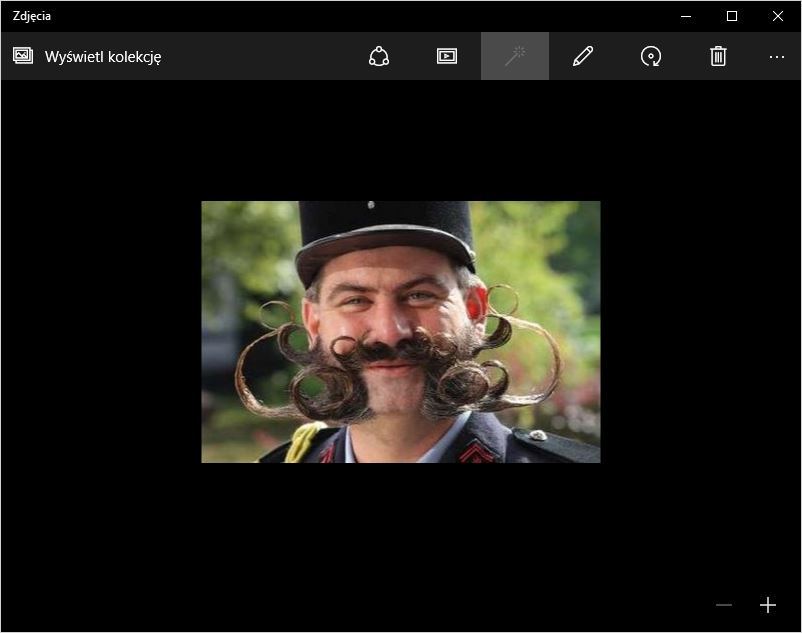
Aplikacja "Zdjęcia" była dla mnie jedną z bardziej irytujących rzeczy w pierwszych chwilach korzystania z Windowsa 10. Microsoft ustawił ją jako domyślną aplikację do otwierania wszystkich obsługiwanych plików graficznych. Na szczęście można to zmienić.
Jeśli, podobnie jak ja, wolicie klasyczną przeglądarkę zdjęć i obrazów, znaną jeszcze z Windowsa 7, to w prosty sposób możemy ją ponownie ustawić jako domyślny program do otwierania plików jpg, png, gif etc.
Zmiana domyślnej przeglądarki zdjęć w Windowsie 10
Aby zmienić domyślną przeglądarkę grafiki, należy przejść do nowych ustawień w Windowsie 10. W tym celu klikamy w przycisk menu Start i wybieramy "Ustawienia". W nowym oknie przechodzimy do zakładki w górnym lewym rogu (System).
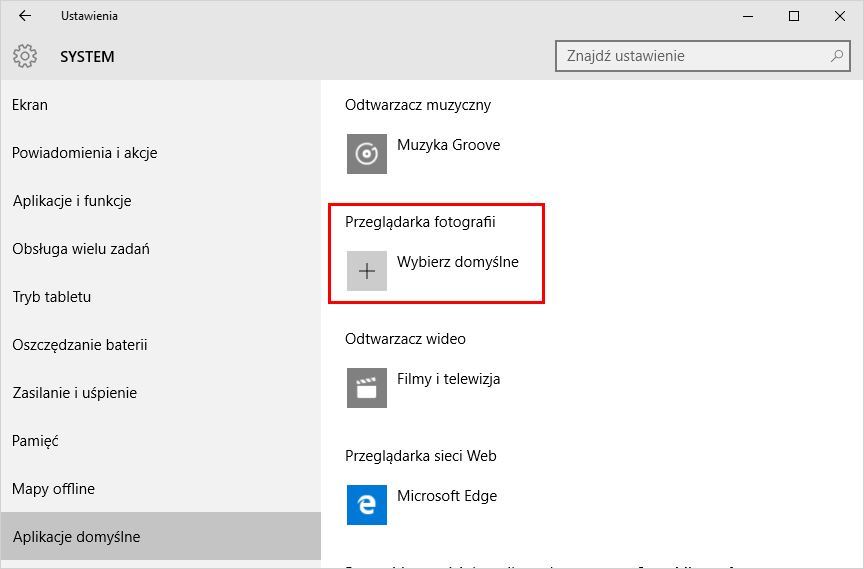
Wyświetlone zostaną ustawienia systemowe. Wybieramy w nich w menu bocznym zakładkę o nazwie "Aplikacje domyślne". Z poziomu tego menu możemy zarządzać tym, jakie aplikacje mają być domyślnie używane do otwierania zdjęć, filmów, muzyki itp.
Wyszukujemy po prawej stronie sekcji "Przeglądarka fotografii". Pod spodem powinna wyświetlać się nazwa aktualnie ustawionej aplikacji domyślnej (Zdjęcia) lub po prostu przycisk "Wybierz domyślne".
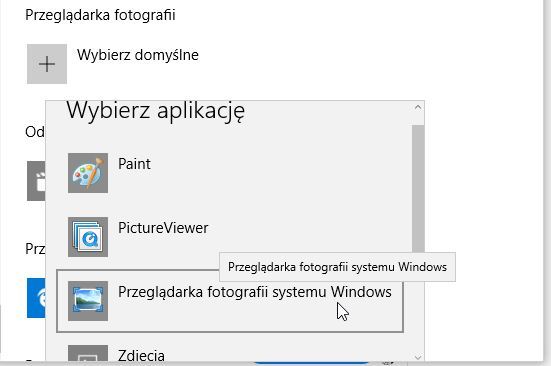
Po kliknięciu rozwinie się lista aplikacji, które możemy ustawić jako domyślne do otwierania zdjęć. Wybieramy "Przeglądarka zdjęć i fotografii systemu Windows", a następnie zamykamy okno ustawień. Od teraz nasz system będzie otwierał wszystkie pliki graficzne za pomocą klasycznej przeglądarki zdjęć.
